ウィンドウ:データベース
Home>Dreamweaver>操作リファレンス>ウィンドウ:データベース
[ウィンドウ]->[データベース]は、データベースへの接続を設定するアプリケーションパネルを表示します。
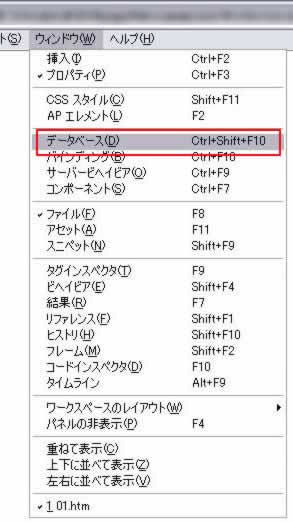
データベースの設定
データベースに接続するには、サイト、ドキュメントタイプ、テストサーバーを設定していなくてはなりません。
ここでは、3つの設定が終えているかどうかをチェックします。以下の1~3の項目について、設定が終わっていればチェックマークが先頭に表示されます。

[サイト]をクリックすると、[サイト定義]画面が開きます。ここでサイトの設定を行います。既にサイトの設定がされている場合は必要ありません。
[ドキュメントタイプ]をクリックすると、現在開いているドキュメントのドキュメントタイプを、[ASP JavaScript] [ASP VBScript] [ASP.NET C#] [ASP.NET VB] [ColdFusion] [ColdFusionコンポーネント] [JSP] [PHP]から設定します。
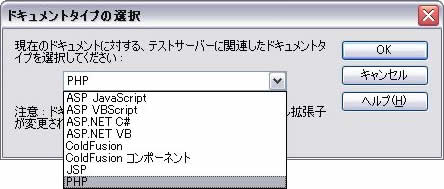
[テストサーバー]をクリックすると、[サイト定義]の[テストサーバー]の項目を開きます。ここでは、[サーバーモデル]、[アクセス]、[テストサーバーフォルダ]を設定します。
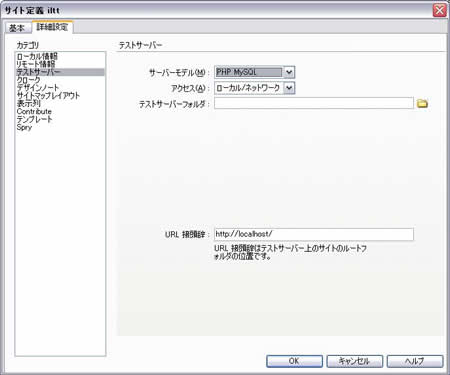
サーバーモデル
DreamweaverでWebアプリケーションを管理するときに、どの言語を使うかを指定します。
アクセス
PHPやMySQLなどを使うときにどこにアクセスするかを指定します。
ローカルマシンで動作検証できるようにするには、[ローカル/ネットワーク]を指定します。
テストサーバーフォルダ
テストサーバのデータを一時的に保管するフォルダを指定します。
以上の設定を終えたら、次は、[ + ]ボタンをクリックして、データベースに接続します。

ここでは、MySQLを指定しました。
[MySQL接続]を選択すると、以下のようなダイアログボックスが表示されます。
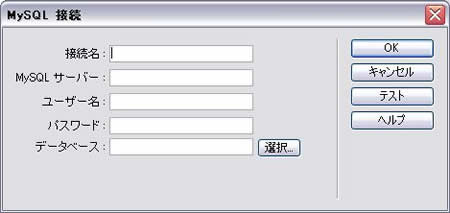
接続名
[接続名]には、適当にわかりやすい名前を付けます。
半角の英数のみ入力できます。
MySQLサーバー
ローカルマシンで動かす場合には、[localhost]と入力します。
ユーザ名
MySQLにアクセスするためのユーザ名です。
ユーザ名は、
MySQLをインストールして設定した際につくられています。何もユーザ名を作っていない場合でも、[root]というユーザ名ができているはずです。
rootとは、コンピュータでいうAdministratorのようなものです。
パスワード
MySQLにアクセスするためのユーザ名に対するパスワードです。
パスワードはMySQLのユーザ名生成時に設定しているはずです。
データベース
MySQLにおいて生成したデータベースを指定します。上記の項目が正しければ、[選択]というボタンをクリックすると、MySQLで生成したデータベースの一覧が表示されます。
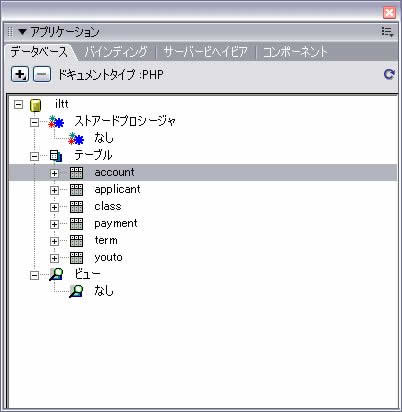
関連リンク
よく読まれている記事
- 右クリックメニューの表示が遅い【Information】
- 画像の一部にリンクを貼る(クリッカブルマップ【Dreamweaver】
- 一定時間でローテーションする広告【JavaScript】
- Dreamweaver【Dreamweaver】
- クリックした画像を拡大・縮小する【JavaScript】
UpDate:2010-8-20
